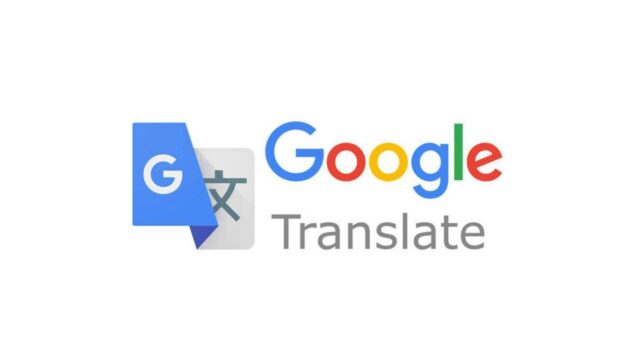
আমাদের আজকের টিউটোরিয়ালটি হলো Blogger দিয়ে তৈরি করা ওয়েবসাইটগুলোতে একদম সহজে Google Translator যুক্ত করার পদ্ধতি নিয়ে। আজকের টিউটোরিয়ালটি শুধু ব্লগার দিয়ে তৈরি করা ওয়েবসাইট এডমিনদের জন্য। আর অন্যরাও দেখতে পারেন পরবর্তীতে কাজে লাগবে। ওয়েবসাইটে গুগল ট্র্যান্সলেটর যুক্ত করার কারণ বা লাভ কী আশাকরি অনেকেই জানেন। আর জানেন না, কোনো চিন্তা নাই তারা এই টিউনের মাধ্যমে জেনে নিতে পারবেন। আসলে গুগলের এই সুবিধা বা সেবাটি হলো যেকোনো ওয়েবসাইটের ভাষাকে এক ভাষা থেকে অন্য ভাষাতে রূপান্তর বা অনুবাদ করা। অর্থাৎ কোনো ওয়েবসাইটের ভাষা যদি ইংরেজি থাকে। এখন আপনি ইংরেজি পড়তে পারেন না। তখন আপনি এই সেবার মাধ্যমে ইংরেজি ভাষাকে বাংলা ভাষায় রূপান্তর বা অনুবাদ করে পড়তে পারবেন। আশাকরি সাধারণ এবং ওয়েব এডমিনরা বিষয়টি বুঝতে পেরেছেন। তো এই সুবিধাটি যদি ওয়েব এডমিনরা আপনাদের সাইটে যুক্ত করেন তাহলে সাইটে অনেক ভিজিটর পাবেন। অর্থাৎ তখন যেকোনো দেশের, যেকোনো ভাষাভাষীর লোক আপনার ওয়েবসাইটে ভিজিট বা প্রবেশ করবে। তো গুগলের জনপ্রিয় কয়েকটি সেবার মধ্যে ব্লগার দিয়ে যারা ওয়েবসাইট তৈরি করেছেন তারা কিভাবে উপরিউক্ত আলোচনার সেবাটি আপনার ব্লগার সাইটে যুক্ত করবেন তা দেখতে নিচের লেখা এবং স্ক্রিনশটগুলো ভালো করে ফলো করুন।
ব্লগার সাইটে Google Translator এর সেবাটি যুক্ত করতে আপনাকে আগে কিছু কোড সংগ্রহ করতে হবে। কোড সংগ্রহ করতে এই http://translate.google.com/manager/website/add লিংকে ক্লিক করুন। লিংকে ক্লিক করার পর সাইটটিতে প্রবেশ করলে যদি জিমেইল বা গুগল অ্যাকাউন্ট আগে থেকে লগইন করা থাকে তামলে নিচের স্ক্রিনশটের মত আসবে। আর যদি লগইন করা না থাকে, তাহলে জিমেইল বা গুগল অ্যাকাউন্ট লগইন করতে হবে। তার জন্য আপনাকে ঐ সাইটে অটোমেটিক নিয়ে যাবে। অ্যাড্রস এবং পাসওয়ার্ড দিয়ে লগইন করে নিন।
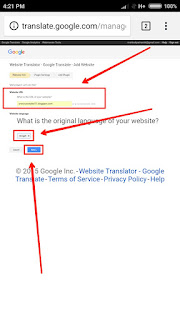
সাইটটিতে ভিজিট করার পর উপরের স্ক্রিনশটের মত আসবে। এখানে আপনাকে Website Url বক্সে আপনি যে ওয়েবসাইটটিতে গুগল ট্র্যান্সলেটর সেবা যুক্ত করতে চান, ঐ সাইটের লিংক টাইপ করুন। তারপর আপনার সাইটের ভাষা কি? তা সিলেক্ট করুন। আপনার সাইটের ভাষা বাংলা হলে Bengali সিলেক্ট করুন। আর ইংরেজি হলে English সিলেক্ট করুন। তারপর Next বাটনে ক্লিক করুন।
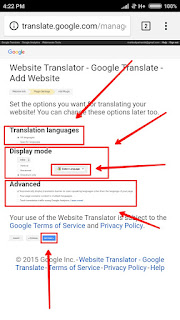
তারপর উপরের স্ক্রিনশটের মত আসবে। এখানে আপনি Translation Languages এ সকল দেশের ভাষায় অনুবাদ করতে চান, নাকি কমন একটি ভাষা সিলেক্ট করতে চান, তা সিলেক্ট করে দিন। সকল ভাষা করতে চাইলে All Languages আর কমন ভাষা সিলেক্ট করতে চাইলে Specific Languages সিলেক্ট করে দিন। তারপর Display Mode এ আপনার সাইটে এটি কিভাবে থাকবে তা সিলেক্ট করে দিন। স্ক্রিনশটে সিলেক্টকৃত Inline এর জায়গায় আরো দুইটি অপশন আছে, একটি হলো Tabbed আরেকটি হলো Automatic তিনটা তিন সিস্টেমের মুডের। Automatic হলো ভিজিটর যে ব্রাউজার দিয়ে আপনার সাইটটি ভিজিট করবে, সে ব্রাউজারের যে ভাষায় তা অটোমেটিক অনুবাদ হয়ে যাবে। সবগুলো একটি একটি করে পরিবর্তন করে দেখে নিতে পারেন। যেটি পছন্দ হয় সেটি সিলেক্ট করুন। তারপর Advanced এ আরো কিছু বাড়তি অপশন আছে, সেগুলো পড়ে যুক্ত করতে সিলেক্ট করে নিন। তারপর Get Code বাটনে ক্লিক করুন।
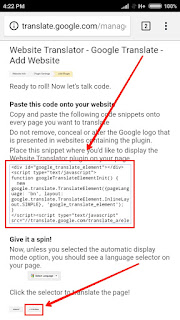
তারপর উপরের স্ক্রিনশটের মত সিলেক্টকৃত বক্সটিতে কিছু কোড পাবেন সেগুলো কপি করে নিন।
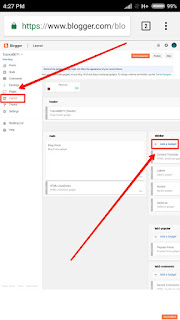
কোডগুলো কপি করার পর আপনার ব্লগার সাইটের ডাশবোর্ডে প্রবেশ করুন। তারপর বামপাশের Layout এ ক্লিক করুন। এইবার সাইটে যে স্থানে গুগল ট্র্যান্সলেটর অপশনটি বসাতে চান, সে স্থান বেচে নিয়ে Add a Gadget লেখাটিতে ক্লিক করুন।
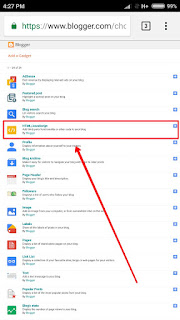
তারপর উপরের স্ক্রিনশটের মত HTML/JavaScript লেখাটিতে ক্লিক করুন।
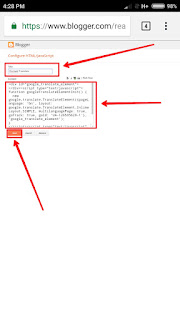
তারপর দেখুন উপরের স্ক্রিনশটের মত এসেছে। এখানে উপরের বক্সে এটির কি নাম দিতে চান, তা দিন এবং নিচের বক্সে কপিকৃত কোডগুলো পেস্ট করুন। তারপর Save বাটনে ক্লিক করুন।
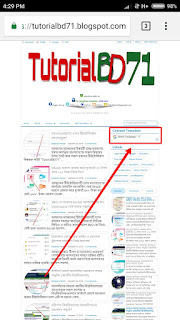
এইবার আপনার ওয়েবসাইটে প্রবেশ করে দেখুন সাইটটির যে স্থানে আপনি গুগল ট্র্যান্সলেটর সেবাটি বসিয়েছেন সেখানে ওটি দেখা যাচ্ছে ঠিক উপরের স্ক্রিনশটের মত।
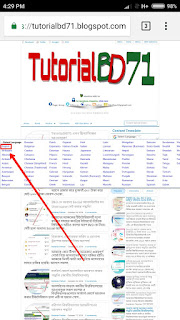
এইবার গুগল ট্র্যান্সলেটরটি কাজ করে কিনা তা পরীক্ষা করে দেখুন। পরীক্ষা করার জন্য উপরের স্ক্রিনশটের মত Select Language এ ক্লিক করুন। ক্লিক করার পর দেখুন সকল ভাষার একটি লিস্ট এসেছে। এখন আপনি যে ভাষায় অনুবাদ করতে চান, সেটি সিলেক্ট করুন। যেমন আমার সাইটটি বাংলা ভাষায় তৈরি করা। এখন আমরা এটিকে ইংরেজিতে অনুবাদ করব তাই ইংরেজি সিলেক্ট করলাম।
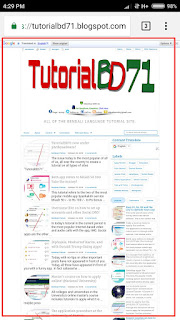
ইংরেজি সিলেক্ট করার পর দেখুন উপরের স্ক্রিনশটের মত পুরো সাইটটির লেখা বাংলা থেকে ইংরেজি ভাষায় রূপান্তরিত বা অনুবাদ হয়েছে। এখন এই অপশনটি ব্যবহার করে আপনার সাইটের ভিজিটর যে ভাষাভাষীরই হোক না কেন? সে সাইটের কন্টেন্টসগুলো পড়তে পারবে। এতে আপনার সাইটের ভিজিটর সংখ্যা বাড়বে এবং আপনার সাইট পপুলার হবে।
আশাকরি আজকের টিউটোরিয়ালের বিষয়বস্তু আপনাদেরকে একদম সহজে বুঝাতে সক্ষম হয়েছি। তারপরও আপনাদের যদি কোনো স্থানে বুঝতে সমস্যা হয়ে থাকে তাহলে নিচের টিউমেন্ট বক্সটি ব্যবহার করতে পারেন।
আমি মাহবুব পাঠান। PA to ED, Sattar Group Of Industries, Dhaka। বিশ্বের সর্ববৃহৎ বিজ্ঞান ও প্রযুক্তির সৌশল নেটওয়ার্ক - টেকটিউনস এ আমি 7 বছর 1 মাস যাবৎ যুক্ত আছি। টেকটিউনস আমি এ পর্যন্ত 17 টি টিউন ও 0 টি টিউমেন্ট করেছি। টেকটিউনসে আমার 1 ফলোয়ার আছে এবং আমি টেকটিউনসে 0 টিউনারকে ফলো করি।
ফেসবুক পেইজ - www.fb.com/WAMahbubPathan, ফেসবুক গ্রুপ - www.fb.com/groups/TripsBD, বাংলাদেশের বিভিন্ন বিষয়ের উপরে তৈরি করা বিভিন্ন বিষয়ক টিউটোরিয়াল সাইট - www.TutorialBD71.blogspot.com, বাংলাদেশি সফটওয়্যার ও গেমস ইনফরমেশন বিষয়ক সাইট - www.BanglarApps.ml ও ব্লগ সাইট - www.mahbubpathan.blogspot.com.